La puerta de enlace de servicios Edge (ESG) se puede considerar como un proxy dirigido al tráfico cliente entrante.
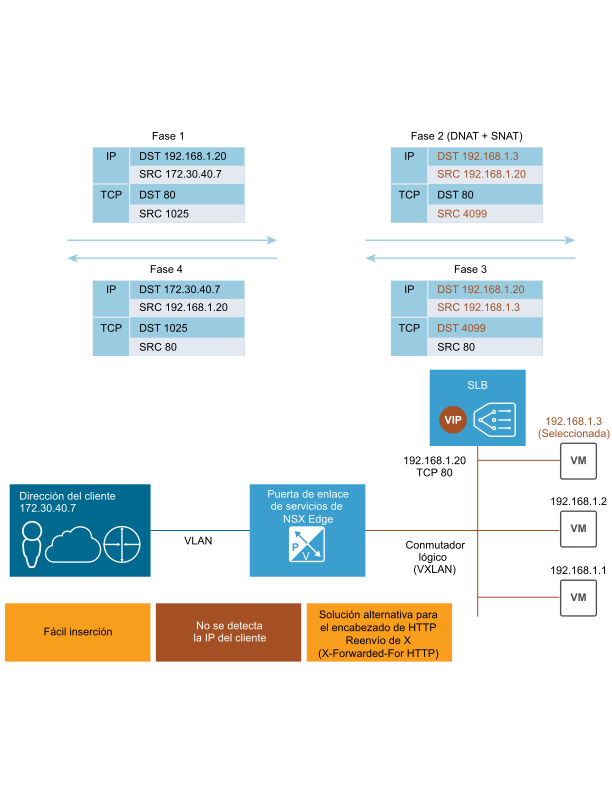
En modo proxy, el equilibrador de carga utiliza su propia dirección IP como dirección de origen para enviar solicitudes a un servidor back-end. El servidor back-end ve todo el tráfico que se envía desde el equilibrador de carga y responde directamente al equilibrador de carga. Este modo también se conoce como modo SNAT o modo no transparente. Para obtener más información, consulte la Guía de administración de NSX.
Se implementa un equilibrador de carga one-armed de NSX en la misma subred con sus servidores back-end, aparte del enrutador lógico. El servidor virtual del equilibrador de carga de NSX escucha una IP virtual para las solicitudes entrantes del cliente y envía las solicitudes a los servidores back-end. Para el tráfico de retorno, es necesario que la NAT inversa cambie la dirección IP de origen del servidor back-end a una dirección IP virtual (Virtual IP, VIP) y que, a continuación, envíe la dirección IP virtual al cliente. Sin esta operación, la conexión con el cliente puede sufrir interrupciones.
- La traducción de direcciones de red de destino (Destination Network Address Translation, DNAT) para cambiar la dirección de VIP a la dirección IP de una de las máquinas del equilibrador de carga
- La traducción de direcciones de red de origen (Source Network Address Translation, SNAT) para intercambiar la dirección IP del cliente con la dirección IP de la ESG
A continuación, el servidor de ESG envía el tráfico al servidor del equilibrador de carga y este envía la respuesta de nuevo a la ESG y de ahí de vuelta al cliente. Esta opción es más sencilla de configurar que el modo en línea, pero debe tener en cuenta dos posibles limitaciones. La primera es que este modo necesita un servidor ESG dedicado y la segunda es que el servidor del equilibrador de carga no conoce la dirección IP del cliente original. Una solución alternativa para las aplicaciones de HTTP o HTTPS es habilitar la opción Insertar X-Forwarded-For (Insert X-Forwarded-For) en el perfil de la aplicación de HTTP para que transmita la dirección IP del cliente en el encabezado "X-Forwarded-For HTTP" de la solicitud que se envía al servidor back-end.
Si el servidor back-end necesita ver la dirección IP del cliente para otras aplicaciones que no sean de HTTP o HTTPS, puede configurar el grupo de direcciones IP para que sea transparente. Si los clientes no están en la misma subred que el servidor back-end, se recomienda utilizar el modo en línea. En caso contrario, deberá usar la dirección IP del equilibrador de carga como la puerta de enlace predeterminada del servidor back-end.
- Modo en línea/transparente
- SNAT/proxy/modo no transparente (mencionado anteriormente)
- Direct Server Return (DSR): no compatible actualmente
El procedimiento siguiente explica cómo configurar un equilibrador de carga one-armed con el tipo de perfil de aplicación de descarga de HTTPS (descarga de SSL).